win10怎么禁用索引器回退
时间:2019-03-21
在我们日常使用win10系统电脑时,应该有很多用户想要禁用索引器回退,那么win10怎么禁用索引器回退呢?下面小编就为大家带来win10系统禁用索引器回退的方法分享,感兴趣的小伙伴快来看看吧。
win10系统禁用索引器回退的方法分享:
打开组策略编辑器,在左侧依然展开定位至“计算机配置 - 管理模板 - Windows组件 - 搜索”,然后在右侧窗格中就可以看到“禁用索引器回退”配置项了。如图:
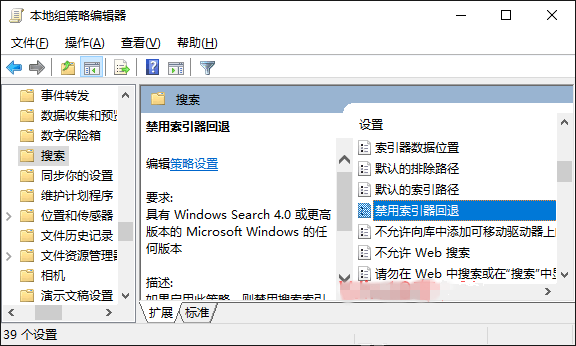
双击该配置项打开配置窗口,我们首先看一下“帮助”中对该配置项的解释说明:
如果启用此策略,则禁用搜索索引器回退功能。即使系统活动很多,索引也会全速继续运行。如果禁用此功能,系统活动很多时,将使用回退逻辑向后调节索引活动。默认情况下禁用此策略。
因为我们的目的就是要让索引器任何时候都全速运行,所以只需启动该策略即可。在上面修改为“已启用”,确定。
重启系统后设置生效。这样你的Windows10系统的索引功能就火力全开了。
以上就是小编为大家带来的win10系统禁用索引器回退的方法分享,希望能对您有所帮助,更多相关教程请关注酷下载!












